Bạn đang tìm kiếm một hệ điều hành Linux vừa mạnh mẽ, vừa có giao diện bắt mắt và tối ưu cho chơi game? Garuda Linux đang nổi lên như một lựa chọn hàng đầu, thu hút sự chú ý của cộng đồng mã nguồn mở nhờ hiệu năng vượt trội và các tính năng độc đáo. Tuy nhiên, nhiều người dùng, kể cả những ai đã quen thuộc với Linux, vẫn còn băn khoăn Garuda Linux là gì và nó mang lại những lợi ích gì so với các bản phân phối phổ biến khác như Ubuntu hay Fedora. Vấn đề này xuất phát từ việc Garuda còn khá mới và tập trung vào một phân khúc người dùng cụ thể.
Bài viết này của AZWEB sẽ là kim chỉ nam toàn diện, giúp bạn khám phá mọi khía cạnh của Garuda Linux. Chúng ta sẽ cùng nhau tìm hiểu từ nguồn gốc dựa trên Arch Linux, những tính năng nổi bật như snapshot tự động và hỗ trợ gaming chuyên sâu, cho đến hướng dẫn cài đặt chi tiết trên máy tính của bạn.

Nguồn gốc và đặc điểm của Garuda Linux
Để hiểu rõ sức mạnh của Garuda Linux, trước tiên chúng ta cần tìm hiểu về nền tảng và triết lý phát triển của nó. Garuda không tự nhiên xuất hiện mà được xây dựng dựa trên một trong những bản phân phối Linux mạnh mẽ và linh hoạt nhất.
Garuda Linux dựa trên Arch Linux như thế nào?
Garuda Linux được phát triển dựa trên nền tảng của Arch Linux, một hệ điều hành nổi tiếng với triết lý “KISS” (Keep It Simple, Stupid). Arch Linux hướng đến sự đơn giản, tối giản và trao cho người dùng toàn quyền kiểm soát hệ thống. Nó sử dụng mô hình “rolling release” (cập nhật liên tục), nghĩa là bạn chỉ cần cài đặt một lần và luôn nhận được các phiên bản phần mềm mới nhất mà không cần nâng cấp toàn bộ hệ điều hành.
Tuy nhiên, sự linh hoạt của Arch cũng đi kèm với một rào cản: quá trình cài đặt và cấu hình khá phức tạp, đòi hỏi người dùng phải có kiến thức kỹ thuật nhất định. Garuda Linux ra đời để giải quyết vấn đề này. Nó kế thừa toàn bộ sức mạnh, tốc độ và kho ứng dụng khổng lồ (AUR – Arch User Repository) của Arch, nhưng khoác lên mình một lớp áo thân thiện hơn. Garuda tự động hóa quá trình cài đặt, cung cấp các công cụ quản lý hệ thống trực quan và tối ưu hóa sẵn hiệu năng, giúp người dùng mới có thể dễ dàng tiếp cận sức mạnh của Arch Linux.

Mục tiêu và đối tượng người dùng Garuda Linux
Garuda Linux không cố gắng trở thành một hệ điều hành cho tất cả mọi người. Thay vào đó, nó xác định rõ mục tiêu và đối tượng người dùng của mình. Ngay từ đầu, đội ngũ phát triển đã tập trung vào việc mang lại hiệu năng cao nhất, đặc biệt là trong các lĩnh vực đòi hỏi tài nguyên hệ thống lớn như chơi game và sản xuất đa phương tiện (multimedia).
Đối tượng chính mà Garuda hướng đến là các game thủ, nhà sáng tạo nội dung, lập trình viên và những người đam mê công nghệ muốn trải nghiệm một hệ điều hành hiện đại, mạnh mẽ và có tính thẩm mỹ cao. Bằng cách tích hợp sẵn các driver đồ họa mới nhất, các công cụ hỗ trợ chơi game chuyên dụng và nhân Linux được tùy chỉnh đặc biệt (Linux-zen), Garuda đảm bảo rằng bạn sẽ có được trải nghiệm mượt mà nhất ngay sau khi cài đặt. Đây là sự lựa chọn lý tưởng cho những ai muốn “đẩy” phần cứng của mình đến giới hạn mà không cần tốn thời gian tinh chỉnh phức tạp.
Các tính năng nổi bật của Garuda Linux
Garuda Linux không chỉ đơn thuần là một phiên bản “làm đẹp” của Arch Linux. Nó được trang bị hàng loạt tính năng độc đáo, được thiết kế để mang lại trải ngiệm người dùng vượt trội và sự ổn định đáng kinh ngạc.
Hỗ trợ chơi game và multimedia vượt trội
Một trong những điểm sáng giá nhất của Garuda chính là khả năng hỗ trợ chơi game đỉnh cao. Thay vì để người dùng phải tự mình cài đặt và cấu hình từng thành phần, Garuda đã làm sẵn tất cả. Hệ điều hành này đi kèm với “Garuda Gamer“, một bộ công cụ tập hợp tất cả những gì game thủ cần: từ Steam, Lutris, Heroic Games Launcher để quản lý thư viện game, cho đến các lớp tương thích như Wine và Proton-GE-Custom.
Không chỉ vậy, các công cụ theo dõi hiệu năng như MangoHud và GOverlay cũng được tích hợp sẵn, giúp bạn dễ dàng theo dõi FPS, nhiệt độ CPU/GPU ngay trong game. Garuda cũng tự động cài đặt driver đồ họa mới nhất cho cả NVIDIA và AMD, đảm bảo hiệu suất tối ưu. Về multimedia, hệ điều hành này cung cấp đầy đủ codec âm thanh và video, cùng với các ứng dụng media chất lượng cao, biến máy tính của bạn thành một trung tâm giải trí thực thụ.

Snapshot hệ thống và cập nhật phần mềm tự động
Nếu bạn đã từng lo lắng về việc một bản cập nhật phần mềm có thể làm hỏng hệ thống, thì Garuda Linux sẽ giải tỏa nỗi lo đó. Tính năng nổi bật nhất của Garuda là việc tích hợp sẵn Timeshift, một công cụ sao lưu hệ thống cực kỳ mạnh mẽ. Timeshift được cấu hình để tự động tạo các “snapshot” (ảnh chụp nhanh) của hệ thống trước mỗi lần bạn cập nhật.
Snapshot hoạt động giống như một cỗ máy thời gian. Nếu có bất kỳ lỗi nào xảy ra sau khi cập nhật, bạn chỉ cần khởi động lại máy, chọn một snapshot được tạo trước đó và khôi phục hệ thống về trạng thái ổn định chỉ trong vài phút. Điều này mang lại sự yên tâm tuyệt đối khi sử dụng một hệ điều hành “rolling release” như Garuda. Bạn vừa có được những phần mềm mới nhất, vừa có một tấm lưới an toàn vững chắc để bảo vệ hệ thống của mình khỏi những sự cố không mong muốn.
Hướng dẫn cài đặt và cấu hình Garuda Linux trên PC
Trải nghiệm sức mạnh của Garuda Linux dễ dàng hơn bạn nghĩ. Với trình cài đặt đồ họa Calamares, quá trình này trở nên trực quan và nhanh chóng. Hãy cùng AZWEB thực hiện từng bước nhé.
Chuẩn bị trước khi cài đặt
Để quá trình cài đặt diễn ra suôn sẻ, bạn cần chuẩn bị một vài thứ sau:
- Tải file ISO: Truy cập trang chủ của Garuda Linux và tải về phiên bản bạn yêu thích. Garuda cung cấp nhiều môi trường desktop khác nhau như KDE Dr460nized, GNOME, XFCE. Phiên bản KDE được tùy biến đẹp mắt và là lựa chọn phổ biến nhất.
- Tạo USB Boot: Bạn cần một chiếc USB có dung lượng tối thiểu 8GB. Sử dụng các công cụ như Rufus (trên Windows), balenaEtcher (đa nền tảng) hoặc Ventoy để ghi file ISO vừa tải về ra USB.
- Kiểm tra cấu hình PC: Đảm bảo máy tính của bạn đáp ứng yêu cầu tối thiểu: 30GB dung lượng ổ cứng trống, 4GB RAM (khuyến nghị 8GB), và CPU 64-bit.
- Sao lưu dữ liệu: Quan trọng nhất! Hãy sao lưu tất cả dữ liệu quan trọng trên ổ cứng bạn dự định cài Garuda, vì quá trình cài đặt có thể sẽ xóa sạch dữ liệu trên phân vùng đó.

Các bước cài đặt chi tiết
Khi đã có USB boot, bạn hãy cắm vào máy tính và khởi động lại.
- Boot vào USB: Ngay khi máy tính khởi động, hãy nhấn phím để vào Boot Menu (thường là F12, F10, ESC, tùy vào hãng máy tính) và chọn khởi động từ USB của bạn.
- Khởi động môi trường Live: Bạn sẽ thấy một menu khởi động của Garuda. Chọn tùy chọn “Boot with open source drivers” (nếu bạn dùng card AMD) hoặc “Boot with proprietary drivers” (nếu bạn dùng card NVIDIA). Hệ thống sẽ tải vào một môi trường desktop hoàn chỉnh để bạn dùng thử trước khi cài.
- Chạy trình cài đặt: Trên desktop, tìm và nhấp đúp vào biểu tượng “Install Garuda Linux”. Trình cài đặt Calamares sẽ khởi chạy.
- Cấu hình cơ bản: Lần lượt chọn ngôn ngữ (Tiếng Việt), múi giờ và kiểu bàn phím.
- Phân vùng ổ đĩa: Đây là bước quan trọng nhất.
- Dành cho người mới: Nếu bạn muốn cài Garuda song song với Windows, hãy chọn “Install alongside”. Nếu bạn muốn xóa toàn bộ ổ cứng và chỉ dùng Garuda, chọn “Erase disk”.
- Dành cho người dùng chuyên sâu: Chọn “Manual partitioning” để tự tạo các phân vùng (
/boot/efi,/,swap,/home).
- Tạo người dùng: Điền tên, tên người dùng và đặt mật khẩu cho tài khoản của bạn.
- Xác nhận và cài đặt: Trình cài đặt sẽ hiển thị một bản tóm tắt các lựa chọn của bạn. Kiểm tra lại lần cuối và nhấn “Install”. Quá trình này sẽ mất khoảng 10-20 phút.
- Hoàn tất: Sau khi cài đặt xong, hãy khởi động lại máy tính và rút USB ra. Chào mừng bạn đến với Garuda Linux! Đăng nhập và khám phá ứng dụng “Garuda Welcome” để thực hiện các tinh chỉnh sau cài đặt như cập nhật hệ thống và cài đặt phần mềm phổ biến.
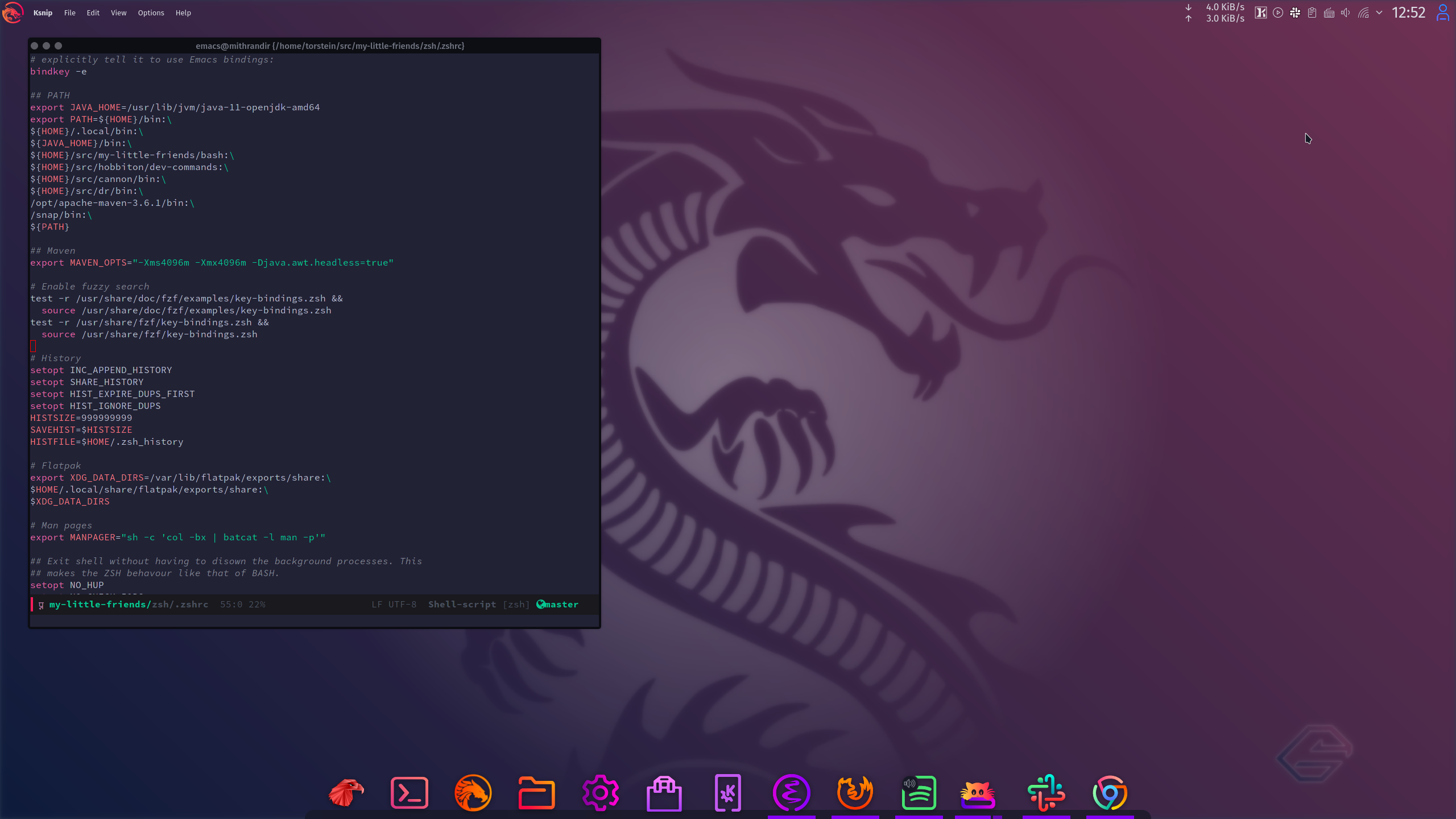
So sánh Garuda Linux với các bản phân phối Linux khác
Để thấy rõ vị trí của Garuda trong thế giới Linux rộng lớn, việc đặt nó lên bàn cân với các “ông lớn” khác là điều cần thiết. So sánh này sẽ giúp bạn quyết định liệu Garuda có phải là lựa chọn phù hợp cho mình hay không.
So sánh với Ubuntu và Fedora
Ubuntu, dựa trên Debian, là bản phân phối thân thiện và phổ biến nhất, đặc biệt với người mới bắt đầu. Fedora, được Red Hat bảo trợ, nổi tiếng về sự ổn định và tích hợp các công nghệ mới nhất một cách cẩn trọng.
- Hiệu năng và Giao diện: Garuda thường cho hiệu năng cao hơn ngay từ đầu, nhờ sử dụng nhân Linux-zen và trình quản lý bộ nhớ ZRAM. Giao diện mặc định của Garuda (KDE Dr460nized) được đầu tư rất công phu, mang lại cảm giác hiện đại và đẹp mắt hơn nhiều so với giao diện gốc của Ubuntu hay Fedora.
- Cập nhật: Đây là điểm khác biệt lớn nhất. Ubuntu và Fedora sử dụng mô hình “point release”, tức là phát hành phiên bản mới mỗi 6 tháng hoặc 1 năm. Ngược lại, Garuda là “rolling release”, luôn cung cấp phần mềm mới nhất. Điều này hấp dẫn với ai muốn trải nghiệm công nghệ mới, nhưng cũng tiềm ẩn rủi ro về độ ổn định nếu không có cơ chế bảo vệ.
- Tính năng Snapshot: Đây là “át chủ bài” của Garuda. Việc tích hợp sẵn Timeshift với hệ thống file BTRFS giúp việc khôi phục hệ thống trở nên cực kỳ dễ dàng, một tính năng mà Ubuntu và Fedora không có sẵn ở mức độ tương tự.
So sánh với Manjaro và các bản Arch-based khác
Manjaro cũng là một bản phân phối dựa trên Arch Linux rất nổi tiếng và thân thiện với người mới. Vậy Garuda khác Manjaro ở điểm nào?
- Triết lý cập nhật: Manjaro giữ lại các gói phần mềm từ Arch trong một khoảng thời gian (khoảng 1-2 tuần) để kiểm tra thêm về độ ổn định trước khi đưa đến tay người dùng. Garuda thì cung cấp các gói mới nhanh hơn, gần như ngay sau khi chúng xuất hiện trên Arch. Điều này có nghĩa Garuda cập nhật hơn, nhưng Manjaro có thể ổn định hơn một chút.
- Công cụ và Tối ưu hóa: Garuda nổi bật với bộ công cụ quản lý riêng như “Garuda Assistant”, “Garuda Gamer”, “Garuda Network Assistant”. Quan trọng hơn, Garuda tập trung mạnh vào tối ưu hóa hiệu năng ngay từ đầu với các lựa chọn như nhân Linux-zen, hệ thống file BTRFS mặc định và các tinh chỉnh hiệu suất khác. Manjaro mang lại trải nghiệm gần với Arch gốc hơn.
- Trải nghiệm người dùng: Garuda hướng đến một trải nghiệm “dùng ngay” (out-of-the-box) lộng lẫy và mạnh mẽ, đặc biệt cho game thủ. Manjaro cũng dễ sử dụng, nhưng cung cấp một nền tảng linh hoạt hơn để người dùng tự xây dựng hệ thống theo ý muốn. Về cơ bản, Garuda đưa ra nhiều quyết định sẵn cho bạn, trong khi Manjaro cho bạn nhiều lựa chọn hơn.
Ứng dụng và trải nghiệm người dùng với Garuda Linux
Lý thuyết là vậy, nhưng thực tế sử dụng Garuda Linux cho công việc và giải trí hàng ngày sẽ như thế nào? Hãy cùng khám phá trải nghiệm thực tế trên hệ điều hành này.
Sử dụng Garuda Linux cho giải trí và chơi game
Đây chính là sân khấu để Garuda tỏa sáng. Ngay sau khi cài đặt, bạn đã có gần như mọi thứ cần thiết để “chiến” game. Khởi chạy Steam, đăng nhập và thư viện game Windows của bạn đã sẵn sàng để cài đặt thông qua Proton. Với các game không có trên Steam, Lutris và Heroic Games Launcher là những trợ thủ đắc lực.
Trải nghiệm chơi game thực tế rất mượt mà. Nhờ nhân Linux-zen được tối ưu cho độ trễ thấp và các driver đồ họa mới nhất, nhiều tựa game AAA chạy trên Garuda cho hiệu năng tương đương, thậm chí đôi khi nhỉnh hơn một chút so với Windows. Các công cụ như MangoHud giúp bạn dễ dàng theo dõi chỉ số FPS, đảm bảo bạn đang có được trải nghiệm tốt nhất. Đối với live streaming, việc tích hợp sẵn OBS Studio và các thư viện cần thiết giúp bạn có thể bắt đầu buổi phát sóng của mình chỉ sau vài cú nhấp chuột.
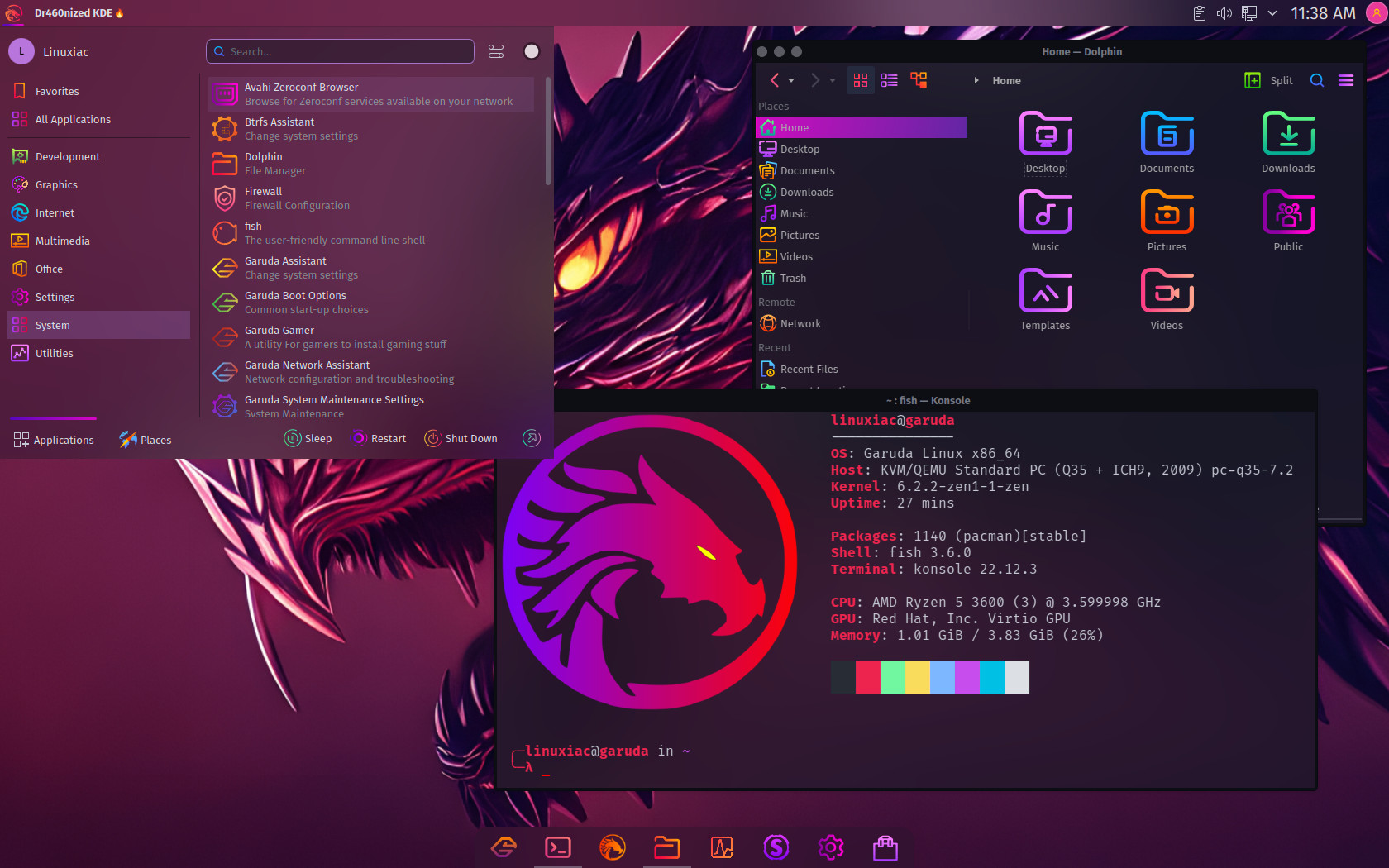
Ứng dụng trong công việc và sáng tạo nội dung
Dù tập trung vào gaming, Garuda vẫn là một môi trường làm việc cực kỳ hiệu quả. Dựa trên Arch, nó có quyền truy cập vào Arch User Repository (AUR), một trong những kho phần mềm lớn nhất thế giới. Bạn có thể tìm thấy gần như mọi ứng dụng mình cần, từ bộ công cụ lập trình như VS Code, Docker, cho đến các phần mềm sáng tạo.
Đối với nhà sáng tạo nội dung, Garuda là một lựa chọn tuyệt vời. Các phần mềm chỉnh sửa video như Kdenlive, DaVinci Resolve, hay biên tập hình ảnh như GIMP, Krita đều hoạt động rất tốt. Hiệu năng cao của hệ thống giúp giảm thời gian render video và xử lý các tác vụ đồ họa nặng. Sự ổn định nhờ tính năng snapshot cũng là một điểm cộng lớn, đảm bảo rằng dự án của bạn sẽ không bị gián đoạn bởi một lỗi hệ thống ngớ ngẩn.

Những vấn đề thường gặp và cách khắc phục
Dù rất mạnh mẽ và thân thiện, không có hệ điều hành nào là hoàn hảo. Khi sử dụng Garuda, bạn có thể gặp một số vấn đề phổ biến. May mắn là hầu hết chúng đều có cách giải quyết.
Lỗi khởi động hoặc cài đặt không thành công
Đây là vấn đề thường gặp nhất với bất kỳ hệ điều hành Linux nào. Nếu bạn không thể khởi động vào USB boot hoặc quá trình cài đặt bị lỗi giữa chừng, hãy thử các bước sau:
- Kiểm tra BIOS/UEFI: Khởi động vào BIOS/UEFI của máy tính (thường bằng phím F2, DEL). Tắt “Secure Boot” vì nó thường gây xung đột với Linux. Đảm bảo chế độ ổ cứng được đặt là “AHCI” thay vì “RAID” hay “Intel RST”.
- Kiểm tra USB boot: Thử tạo lại USB boot bằng một công cụ khác (ví dụ, nếu dùng Rufus bị lỗi, hãy thử balenaEtcher). Đôi khi, file ISO tải về có thể bị lỗi, hãy kiểm tra checksum hoặc tải lại.
- Kiểm tra phân vùng: Trong quá trình cài đặt, nếu bạn chọn phân vùng thủ công, hãy chắc chắn bạn đã tạo một phân vùng EFI (khoảng 512MB, định dạng FAT32, đặt cờ
bootvàesp) nếu máy bạn dùng chuẩn UEFI.
Vấn đề driver hoặc hỗ trợ phần cứng
Garuda làm rất tốt việc tự động nhận diện và cài đặt driver. Tuy nhiên, với một số phần cứng đặc thù (như card Wi-Fi mới, máy in lạ), bạn có thể gặp vấn đề.
- Sử dụng Garuda Settings Manager: Đây là công cụ đầu tiên bạn nên tìm đến. Mở nó lên, vào mục “Hardware Configuration”. Công cụ này sẽ tự động quét hệ thống và đề xuất các driver phù hợp (cả mã nguồn mở và độc quyền) cho các thiết bị của bạn.
- Kiểm tra nhân Linux: Đôi khi, một phiên bản nhân Linux mới có thể gây lỗi với phần cứng cũ, hoặc ngược lại. Garuda cho phép bạn dễ dàng cài đặt và chuyển đổi giữa các phiên bản nhân khác nhau (ví dụ:
linux-zen,linux-lts– phiên bản hỗ trợ dài hạn) thông qua Garuda Settings Manager. Hãy thử chuyển sang một nhân khác để xem vấn đề có được giải quyết không.
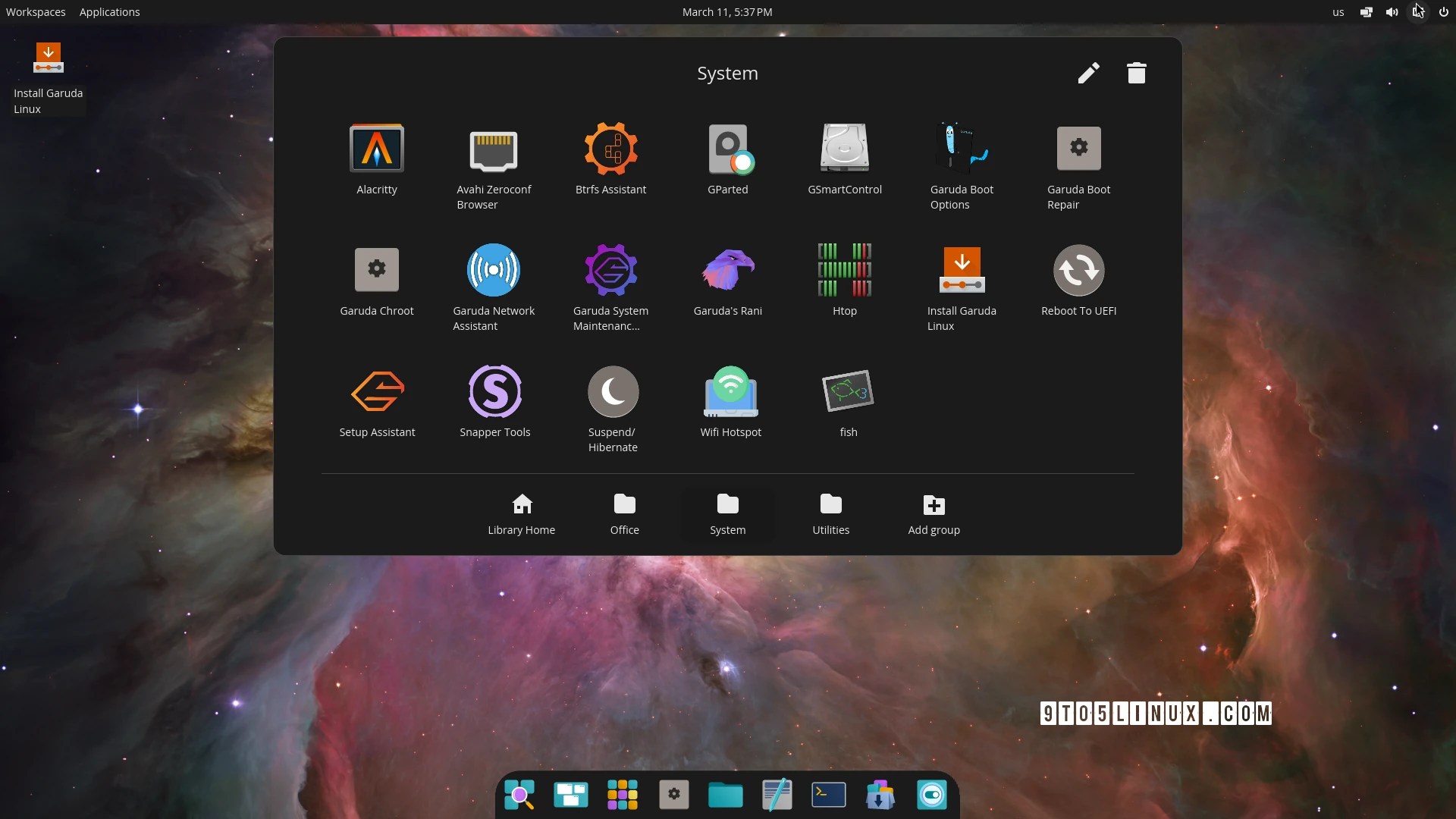
Các mẹo và thực hành tốt nhất khi sử dụng Garuda Linux
Để có trải nghiệm tốt nhất và duy trì một hệ thống Garuda ổn định, mạnh mẽ trong thời gian dài, bạn nên tuân thủ một vài nguyên tắc vàng sau đây.
- Luôn tạo snapshot trước khi cập nhật: Đây là quy tắc quan trọng nhất. Dù Timeshift đã được thiết lập để tự động tạo snapshot, bạn vẫn nên tự mình tạo một snapshot thủ công trước khi thực hiện các thay đổi lớn hoặc cập nhật hệ thống. Coi nó như một điểm lưu game trước khi đối đầu với trùm cuối.
- Ưu tiên kho phần mềm chính thức: Hãy luôn cài đặt phần mềm từ kho lưu trữ chính thức của Arch/Garuda hoặc từ AUR (Arch User Repository) thông qua một trình quản lý đáng tin cậy như
yayhoặcpamac. Tránh cài đặt các gói.debhay.rpmhoặc chạy các script cài đặt không rõ nguồn gốc, vì chúng có thể gây ra xung đột và làm hỏng hệ thống. - Sử dụng công cụ của Garuda: Tận dụng tối đa các công cụ mà Garuda cung cấp. Thay vì cập nhật hệ thống bằng lệnh
sudo pacman -Syutrong terminal, hãy dùng nút “Update” trong ứng dụng Garuda Welcome. Nó sẽ chạy các kịch bản cần thiết để đảm bảo quá trình cập nhật diễn ra an toàn nhất. - Đừng cập nhật quá thường xuyên: Mặc dù là rolling release, bạn không nhất thiết phải cập nhật hệ thống mỗi ngày. Cập nhật một lần mỗi tuần hoặc hai tuần là đủ để giữ cho hệ thống của bạn luôn mới mẻ mà không phải đối mặt với các lỗi nhỏ lẻ có thể xuất hiện trong các gói phần mềm vừa được phát hành.
- Khám phá Garuda Assistant: Đây là “con dao Thụy Sĩ” của bạn. Dành thời gian khám phá Garuda Assistant để tinh chỉnh hệ thống, dọn dẹp cache, quản lý các dịch vụ và thực hiện nhiều tác vụ bảo trì khác một cách dễ dàng.
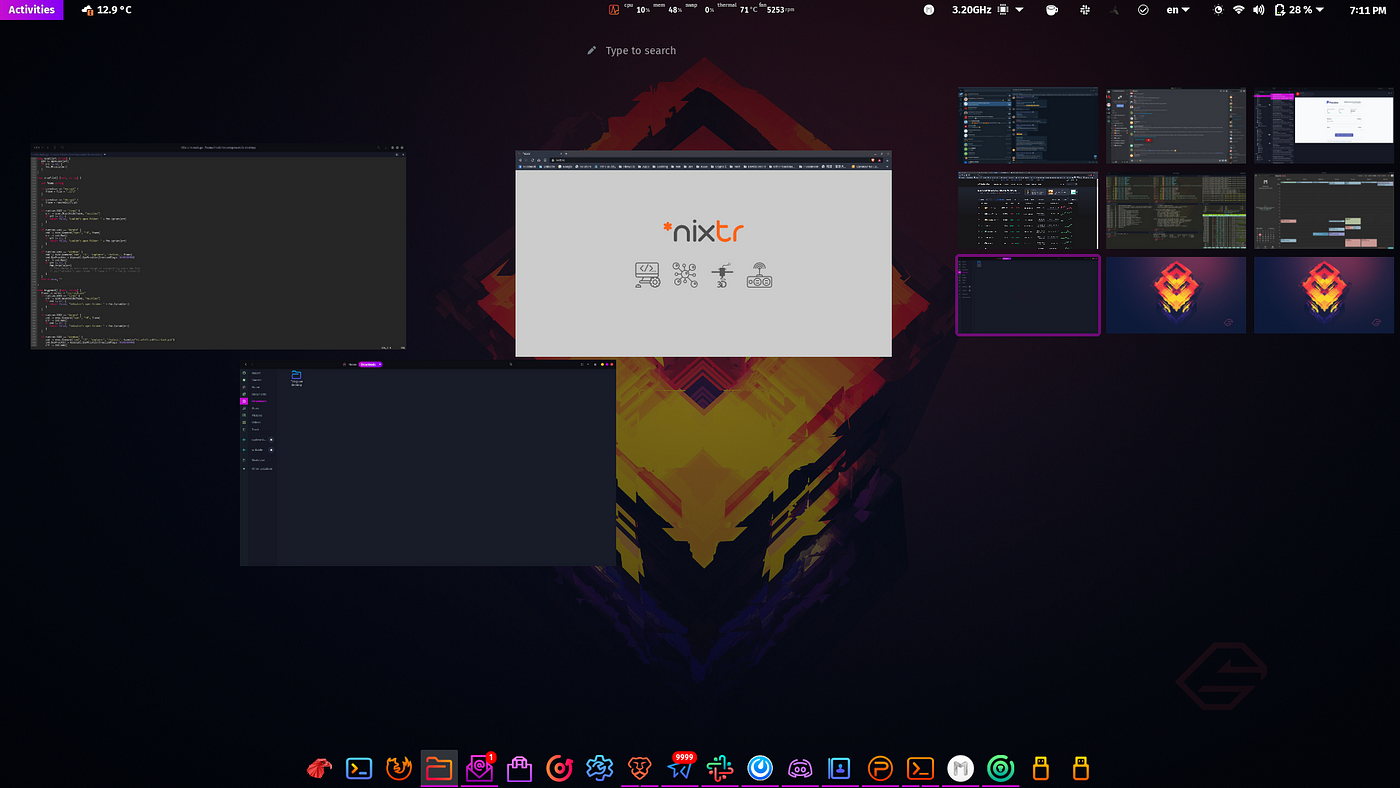
Kết luận
Qua bài viết chi tiết này, chúng ta đã cùng nhau khám phá Garuda Linux một cách toàn diện. Rõ ràng, đây không chỉ là một bản phân phối Linux thông thường. Với nền tảng vững chắc từ Arch Linux, Garuda đã được tinh chỉnh và tối ưu hóa để trở thành một “cỗ máy” hiệu năng cao, đặc biệt lý tưởng cho game thủ và những người dùng yêu cầu cao về đồ họa và đa phương tiện.
Những ưu điểm nổi bật như hiệu suất vượt trội, giao diện được trau chuốt tỉ mỉ, tích hợp sẵn các công cụ gaming chuyên nghiệp, và đặc biệt là tính năng snapshot hệ thống tự động với Timeshift, đã tạo nên một trải nghiệm người dùng vừa mạnh mẽ vừa an toàn. Garuda đã thành công trong việc xóa bỏ rào cản kỹ thuật của Arch Linux, mang sức mạnh của nó đến với đông đảo người dùng hơn.
Nếu bạn đang tìm kiếm một làn gió mới cho chiếc PC của mình, muốn tận hưởng trải nghiệm gaming mượt mà trên Linux hoặc đơn giản là muốn một hệ điều hành đẹp mắt và hiện đại, Garuda Linux chắc chắn là một cái tên bạn không thể bỏ qua. Đừng ngần ngại, hãy tải về và thử cài đặt Garuda Linux ngay hôm nay để tự mình khám phá hiệu năng ấn tượng mà nó mang lại

